'>

Tieši tagad jūs ieslēdzat savu klēpjdatoru, bet uzskatāt, ka tas neizveido savienojumu ar Wi-Fi? Tas būtu patiešām apgrūtinoši. Bet nevajag krist panikā. Jūs noteikti neesat vienīgais. Mēs esam redzējuši, ka daudzi Windows lietotāji ziņo par to klēpjdators nevarēs izveidot savienojumu ar Wi-Fi izdevums. Vēl svarīgāk ir tas, ka to parasti ir viegli salabot. Lasiet un uzziniet, kā…
Labojumi lapai “mans klēpjdators netiks izveidots savienojums ar Wi-Fi”:
- Restartējiet modemu un maršrutētāju
- Restartējiet klēpjdatoru
- Atiestatiet Wi-Fi draiveri
- Atjauniniet savu Wi-Fi draiveri
- Atjaunojiet savu IP adresi
- Uz laiku izslēdziet trešās puses antivīrusu programmatūru savā klēpjdatorā
Pirms dodamies ...
Pirms mēs ejam, pārliecinieties, vai klēpjdatorā ir iespējots Wi-Fi , pēc tam veiciet vienkāršu pārbaudi noskaidrot šīs problēmas cēloni ir jūsu Wi-Fi tīkls vai klēpjdators .
Pievienojiet savu viedtālruni vai planšetdatoru tam pašam Wi-Fi tīklam. Vai jūsu viedtālrunis vai cita ierīce varētu izveidot savienojumu ar Wi-Fi?
Ja otra jūsu ierīce var veiksmīgi izveidot savienojumu ar Wi-Fi, iespējams, jums vajadzētu novērst klēpjdatora problēmu, pēc tam to varat izdarīt sāciet ar 2. metodi ;
Ja arī otra jūsu ierīce nevar izveidot savienojumu ar Wi-Fi, iespējams, jums vajadzētu novērst problēmu Wi-Fi tīklā, mēģiniet 1. metode .
1. metode: restartējiet modemu un maršrutētāju
Jūs varat ātri novērst Wi-Fi tīkla problēmu, restartējot modemu un Wi-Fi maršrutētāju.
Lūk, kā jūs to varat izdarīt:
- Noņemiet gan modema, gan maršrutētāja kabeļus.
- Pagaidiet brīdi (vismaz 30 sekundes ).
- Pievienojiet savu modems (lūdzu, ne tikai modemu.) Ja modems neieslēdzas, iespējams, jums būs jānospiež tā ieslēgšanas / izslēgšanas poga.
- Pagaidiet brīdi (vismaz 1 min ).
- Pievienojiet savu maršrutētājs Ja maršrutētājs neieslēdzas, iespējams, būs jāpiespiež tā barošana.
- Pagaidiet vismaz 2 min .
Pārbaudiet, vai klēpjdators izveido savienojumu ar Wi-Fi.
2. metode: restartējiet klēpjdatoru
Vienkārša restartēšana vienmēr var palīdzēt novērst daudzas datoru problēmas. Kad klēpjdators neizveidos savienojumu ar Wi-Fi, varat mēģināt restartēt klēpjdatoru un pēc tam, kad tas tiks restartēts, pārbaudiet, vai tas izveido savienojumu ar jūsu Wi-Fi tīklu.
3. metode: atiestatiet Wi-Fi draiveri
Dažreiz jūsu Wi-Fi adapteris var saskarties ar pretrunām ar citām ierīcēm un strāvas padeves pārtraukumiem, kā rezultātā klēpjdators netiks izveidots savienojums ar Wi-Fi. Tādā gadījumā problēmu var atrisināt, atiestatot Wi-Fi draiveri.
Veiciet šīs vienkāršās darbības:
- Tastatūrā turiet nospiestu Windows logotipa atslēga , tad nospiediet Pauze .
- Klikšķis Ierīču pārvaldnieks .
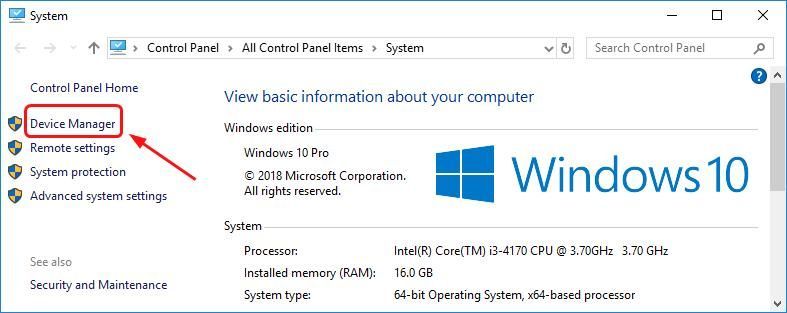
- Dubultklikšķi Tīkla adapteri . Tad ar peles labo pogu noklikšķiniet savā Wi-Fi draivera programmatūrā, lai atlasītu Atinstalējiet ierīci .
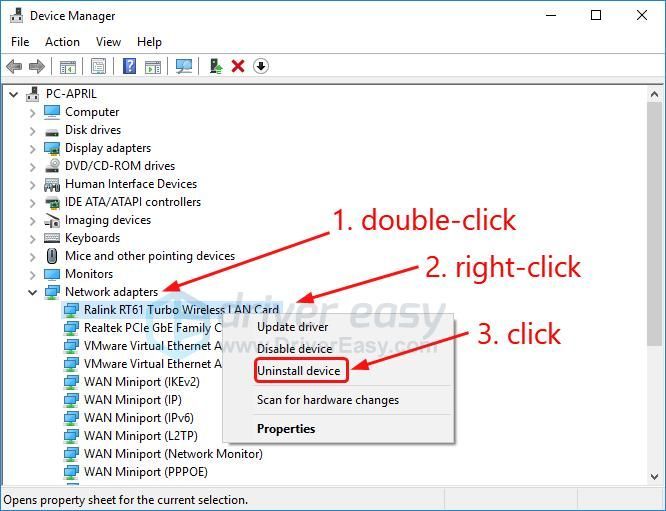
- Restartējiet klēpjdatoru.
Kad klēpjdators ir palaists, pagaidiet dažas sekundes, lai redzētu, vai tas veiksmīgi izveido savienojumu ar Wi-Fi.
Ja jūsu klēpjdators izveido savienojumu ar Wi-Fi, lieliski! Ja tas joprojām neizveidos savienojumu ar Wi-Fi, varat izmēģināt vēl kaut ko ...
4. metode: atjauniniet Wi-Fi draiveri
Vecs, korumpēts vai trūkstošs Wi-Fi draiveris arī varētu traucēt jūsu klēpjdatoram izveidot savienojumu ar Wi-Fi. Mēs iesakām atjaunināt Wi-Fi draiveri uz jaunāko versiju, lai atrisinātu tīkla problēmu un uzlabotu klēpjdatora veiktspēju.
Ir divi veidi, kā iegūt pareizo Wi-Fi draiveri klēpjdatora: manuāli vai automātiski.
Piezīme. Lai veiktu draivera atjaunināšanu, klēpjdatorā ir nepieciešams tīkla savienojums. Tu vari izmantot kabeli lai savienotu klēpjdatoru ar internetu vai izmantotu Bezsaistes skenēšana iezīme Driver Viegli jums palīdzēt.Manuāli atjauniniet Wi-Fi draiveri - Wi-Fi draiveri varat atjaunināt manuāli, dodoties uz bezvadu tīkla kartes ražotāja vietni, piemēram, Broadcom, Realtek, Atheros, un meklējot jaunāko pareizo draiveri. Noteikti izvēlieties vienīgo draiveri, kas ir saderīgs ar jūsu Windows sistēmu.
Automātiski atjauniniet savu Wi-Fi draiveri - Ja jums nav laika, pacietības vai datorprasmju, lai manuāli atjauninātu Wi-Fi draiveri, varat to izdarīt automātiski, izmantojot Vadītājs viegli . Driver Easy automātiski atpazīs jūsu sistēmu un atradīs pareizo draiveri tieši jūsu bezvadu tīkla kartei un jūsu Windows sistēmai, un tas to pareizi lejupielādēs un instalēs:
- Lejupielādēt un instalējiet Driver Easy.
- Palaidiet Driver Easy un noklikšķiniet uz Skenēt tagad pogu. Pēc tam Driver Easy skenēs datoru un atklās visus problēmu draiverus.
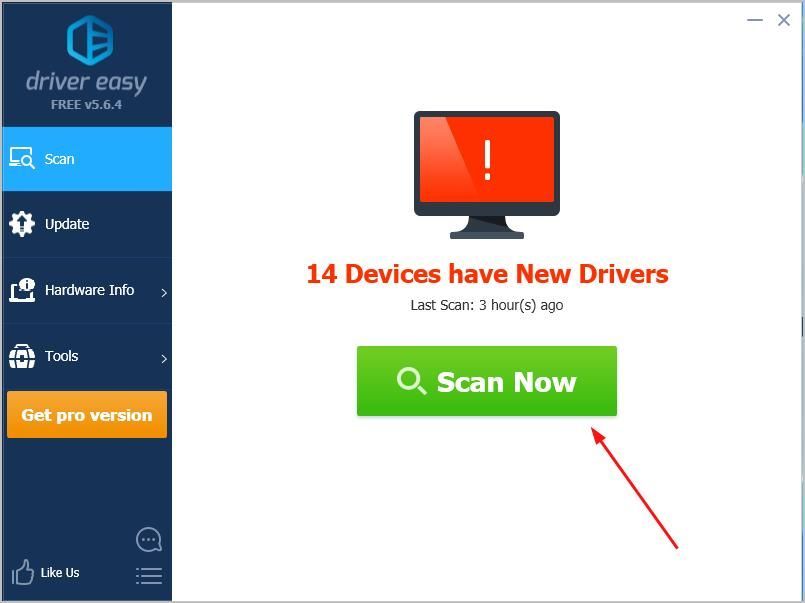
- Klikšķis Atjaunot visu lai automātiski lejupielādētu un instalētu pareizo visu draiveru versiju, kuru sistēmā trūkst vai kuras ir novecojušas. (Tas prasa Pro versija kas nāk ar pilnu atbalstu un 30 dienu naudas atmaksas garantiju. Noklikšķinot uz Atjaunināt visu, jums tiks piedāvāts veikt jaunināšanu.)
Piezīme: Ja vēlaties, varat to izdarīt bez maksas, taču tas daļēji ir manuāli.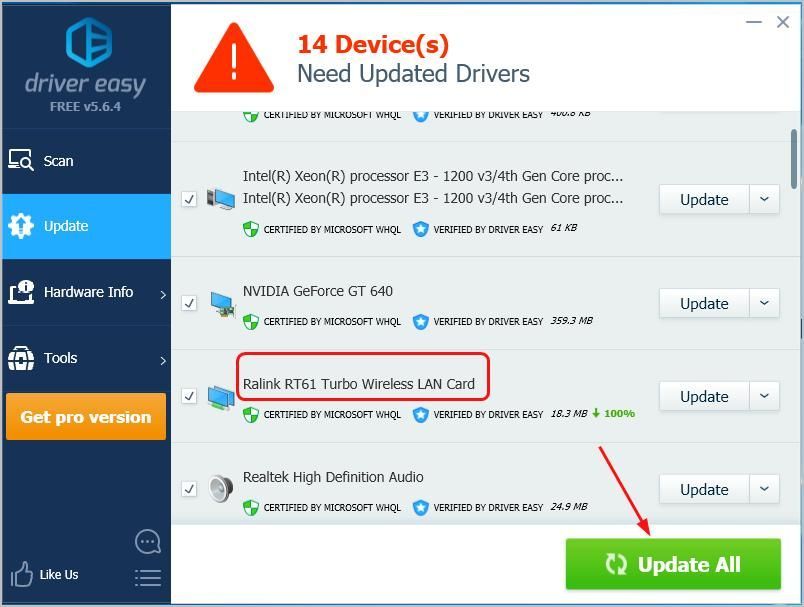
Kad esat atjauninājis Wi-Fi draiveri, pievienojiet klēpjdatoru Wi-Fi, lai redzētu, vai tas darbojas.
5. metode: atjaunojiet savu IP adresi
Dažreiz IP konfliktu dēļ klēpjdators nevar veiksmīgi izveidot savienojumu ar Wi-Fi. To var vienkārši atrisināt, atjaunojot klēpjdatora IP adresi.
Lūk, kā jūs to varat izdarīt:
- Tastatūrā turiet nospiestu Windows logotipa atslēga , tad nospiediet R audzināt Palaist lodziņu .
- Tips cmd un nospiediet Enter.
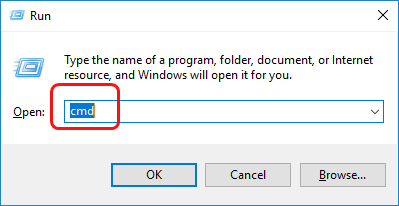
- Atvērtajā melnajā logā ierakstiet ipconfig / atbrīvot un nospiediet Enter . Pagaidiet komandas izpildi.
ipconfig / atbrīvot
Kad komanda ir pabeigta, turpiniet rakstīt ipconfig / atjaunot un nospiediet Enter . Pagaidiet komandas izpildi.
ipconfig / atjaunot
Kad tas būs izdarīts, pievienojiet klēpjdatoru Wi-Fi, lai redzētu, vai tas darbojas. Ja tas veiksmīgi savienojas, lieliski! Ja klēpjdators joprojām neizveidos savienojumu ar Wi-Fi, neatstājiet cerību, pārejiet pie 6. metodes.
6. metode: īslaicīgi izslēdziet trešās puses antivīrusu programmatūru savā klēpjdatorā
Trešās puses antivīrusu programmatūra var arī bloķēt Wi-Fi jūsu klēpjdatorā. Ja visas iepriekš minētās metodes neizdodas, varat mēģināt uz laiku izslēgt pretvīrusu programmatūru un pārbaudīt, vai klēpjdators var izveidot savienojumu ar Wi-Fi.
Cerams, ka šis ieraksts palīdzēs. Jūtieties brīvi komentēt tālāk ar savu pieredzi un dalīties ar draugiem, ja viņiem ir tāda pati problēma.
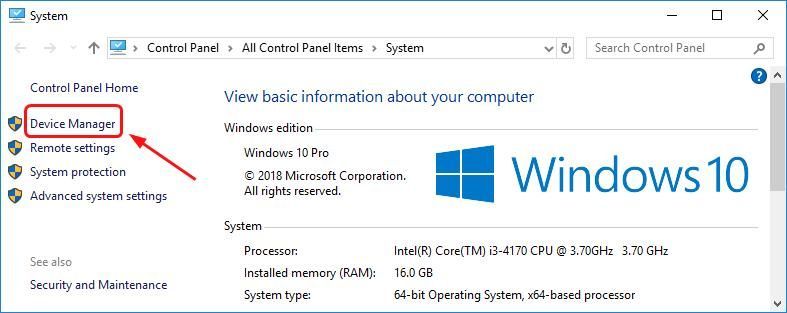
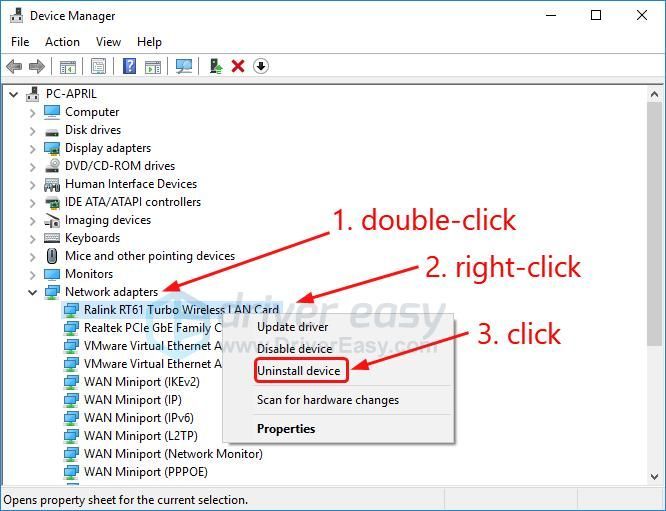
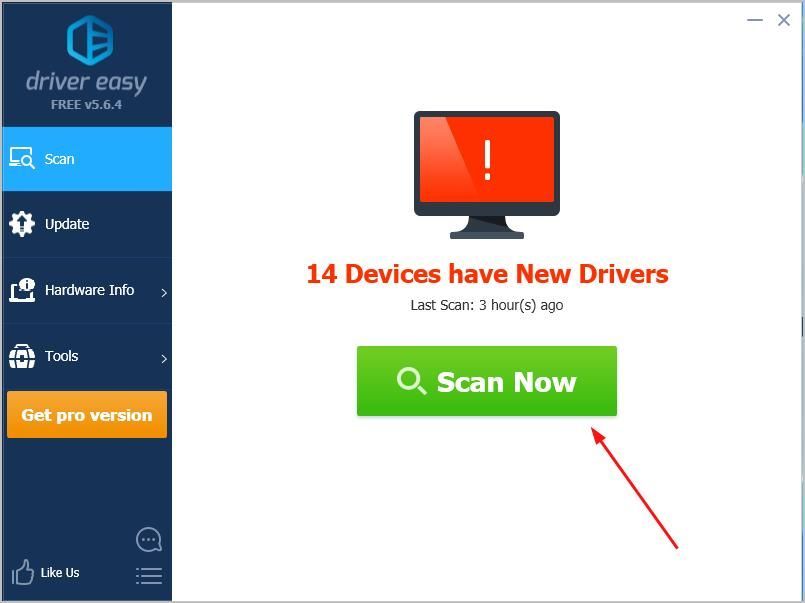
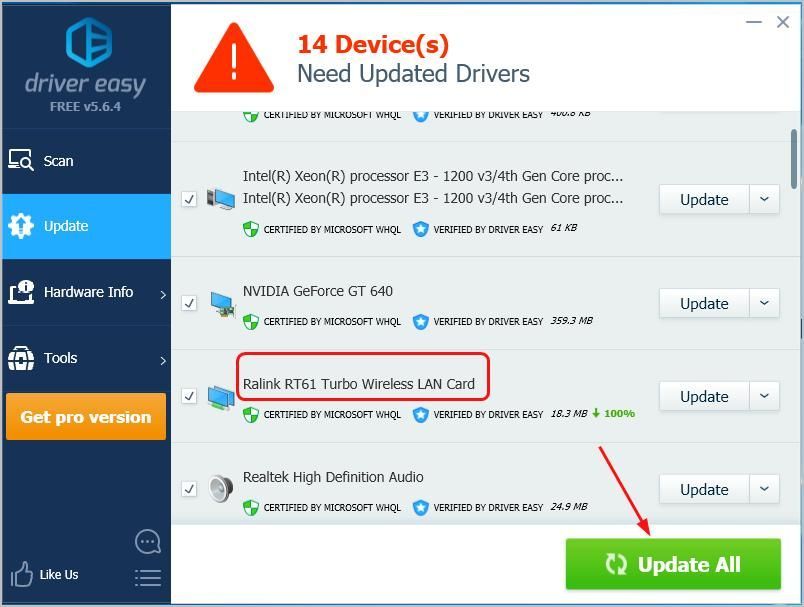
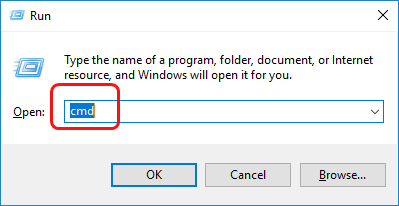

![[2022. gada labojums] Apex Legends kļūdas koda lapa](https://letmeknow.ch/img/knowledge/19/apex-legends-error-code-leaf.png)




